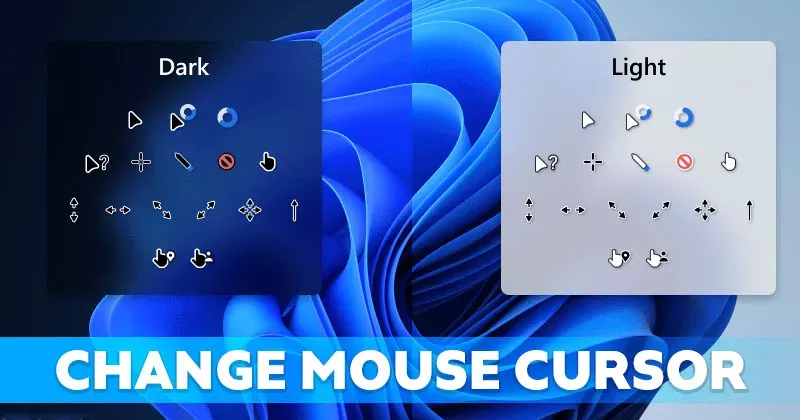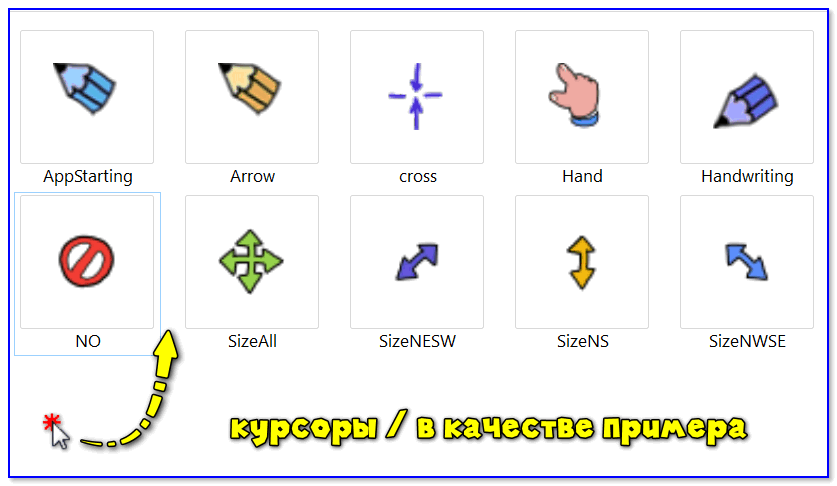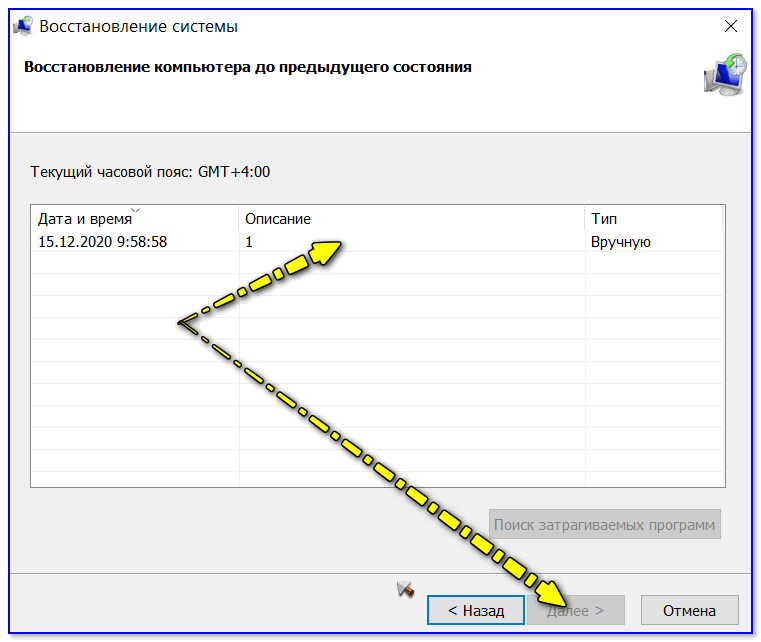Курсоры в стиле Windows 11 которые предлагаются в двух вариантах, темный и светлый. Нужно понимать что это не оригинальные курсоры с Windows 11. Лишь концепт, то есть свое виденье автора какими должны быть курсоры в новой ОС. Приятного пользования.
Курсоры в стиле Windows 11 которые предлагаются в двух вариантах, темный и светлый. Нужно понимать что это не оригинальные курсоры с Windows 11. Лишь концепт, то есть свое виденье автора какими должны быть курсоры в новой ОС. Также, как по заявлению автора, эти курсоры созданы по очень известным курсорам Material Design, которые также есть в темной теме и, соответственно, светлой. И курсоры правда чем-то напоминают Material Design, которые пользуются большой популярностью до сих пор у большинства пользователей.
Разработчик:
rosea92
+ alternatives
+ classic
— busy.ani
+ dark
- working.ani
+ light
- working.ani
+ night
— busy.ani
+ dark
- working.ani
+ light
- working.ani
+ dark
- alternate.cur
- beam.cur
- busy.ani
- dgn1.cur
- dgn2.cur
- handwriting.cur
- help.cur
- horz.cur
- Install.inf
- link.cur
- move.cur
- person.cur
- pin.cur
- pointer.cur
- precision.cur
- unavailable.cur
- vert.cur
- working.ani
+ light
- alternate.cur
- beam.cur
- busy.ani
- dgn1.cur
- dgn2.cur
- handwriting.cur
- help.cur
- horz.cur
- Install.inf
- link.cur
- move.cur
- person.cur
- pin.cur
- pointer.cur
- precision.cur
- unavailable.cur
- vert.cur
- working.ani
Windows 11 Cursors Design Preview.png
- Добавлен
- 16 мая 2022
- Просмотров
-
4 627
- Лайков
-
0
Набор курсоров, выполненных по образцу Windows 11 специально для тех, кто хотел бы их опробовать, не обновляясь при этом до этой версии. Для наибольшего опыта пользования и выбора предоставляться будут сразу две версии — светлая с тёмной. Однако, стоит предупредить и о том, что это не совсем оригинал — а лишь придуманный автором концепт.
В новой версии мы улучшили плавность некоторых анимаций, благодаря чему использовать их теперь будет ещё приятнее, чем раньше. А на фотографии представлен итоговый вид.
uiuiui
- Размер 30.38 Kb
- Скачали 489
- Добавлен 16.05.2022
- Загрузил @qiwioner
- horz.cur4.19 Kb
- Install.inf2.93 Kb
- link.cur4.19 Kb
- move.cur4.19 Kb
- person.cur4.19 Kb
- pin.cur4.19 Kb
- pointer.cur4.19 Kb
- precision.cur4.19 Kb
- unavailable.cur4.19 Kb
- vert.cur4.19 Kb
- working.ani92.38 Kb
- alternate.cur4.19 Kb
- beam.cur4.19 Kb
- busy.ani92.38 Kb
- dgn1.cur4.19 Kb
- dgn2.cur4.19 Kb
- handwriting.cur4.19 Kb
- help.cur4.19 Kb
uiuiui
- Размер 30.53 Kb
- Скачали 512
- Добавлен 16.05.2022
- Загрузил @qiwioner
- link.cur4.19 Kb
- move.cur4.19 Kb
- person.cur4.19 Kb
- pin.cur4.19 Kb
- pointer.cur4.19 Kb
- precision.cur4.19 Kb
- unavailable.cur4.19 Kb
- vert.cur4.19 Kb
- working.ani92.38 Kb
- alternate.cur4.19 Kb
- beam.cur4.19 Kb
- busy.ani92.38 Kb
- dgn1.cur4.19 Kb
- dgn2.cur4.19 Kb
- handwriting.cur4.19 Kb
- help.cur4.19 Kb
- horz.cur4.19 Kb
- Install.inf2.92 Kb
Понравился файл?
Мы платим за добавление контента. Вы можете получать до 50₽ за каждую публикацию.
Узнать больше
Похожие файлы
-
September 5, 2021 -
8:00 am -
No Comments -
Windows Cursors
Here Is The New Cursor Pack For Your Mouse Pointer, Enjoy It! Have Fun…!
Author : rosea92
How To Installation:
– Extract the zip file
– Right Click On File Format .inf
– Select “install”
– Go to Mouse Properties -> Pointers
– Under “Scheme”, Select ” <<Cursor Name>> ”
– Click “Apply” And “Ok” … Hooray! It’s Done
-
10, 1607, 1703, 1709, 1803, 1809, 1903, 1909, 19H1, 19H2, 2004, 2009, 20H1, 20H2, 21h1, 21h2, 7, 7tsp, 8, 8.1, Appearance, apple, background, black, blinds, brico, bricopack, bright, color, colors, CREATORS, CREATORS UPDATE, cursor, CursorFX, customization, custopack, dark, eight, fall, gui, hyperdesk, icon, iconpack, iconpackager, icons, installer, interface, ipack, light, linux, Logon, mouse, my, mycolor, MyColors, ObjectDock, orb, os, pack, pakager, patch, patcher, picture, pointer, Premium, Rainlendar, Rainmeter, Redstone 1, Redstone 2, Redstone 3, Redstone 4, Redstone 5, remix, rocketdock, RS1, rs2, rs3, rs4, rs5, rs6, Secure, Secure UxTheme, SecureUxTheme, seven, shell, shellpack, skin, skinpack, skins, stardock, StartIsBack, style, suite, theme, themepack, themes, Threshold 1, Threshold 2, transform, transformation, ubuntu, Ultra UXTheme Patcher, Ultra UXThemePatcher, UltraUXTheme Patcher, UltraUXThemePatcher, update, ux, ux theme, uxstyle, uxtheme, UXTheme Patch, UXTheme Patcher, uxthemepatcher, uxthemepatcher for windows, visual, visual style, visualstyle, vs, wallpaper, win, windowblinds, windows, windows10, windows10theme, windows10themes, winodws 10
… Related Posts …
After reading many positive comments about my Material Design cursors, I decided to make a new version inspired by the recently introduced Windows 11.
To install just unzip the file, right click on the install file, and click install. In windows 11, you will need to click first in «show more options» or press shift + F10.
I hope you enjoy it and like it as much or more than my previous version.
As always constructive comments are welcome.
Peace.
Also I have created a HD version with some alternatives cursors that you can find on : ko-fi.com/s/d9f85e6821
Cursor size : x32
Updates:
09/09/22
— New Busy and Working style and more smooth.
— Change the dark grey for black #0000 trying to correct the HDR problem.
02/09/21
— I have made the animated cursors smoother.
23/09/21
Now it is really smoother, I thought I upload the smoother version before. 😅
12/10/21.
— Change of colors following Fluent Design Guides.
— Redesign several cursors to make them more integrated with Windows 11.
— Adjusting the edge of the cursors to make it more harmonious.
— Added a Custom Beam cursor.

Вообще, сам я немного скептически смотрю на замену курсора (кроме отдельных случаев: когда он сливается с фоном или слишком мелкий, например), но вопросов таких получаю массу… 😉
Сегодня решил набросать небольшую заметку с парочкой простых способов сделать это (покажу, как обычную стрелку «превратить» во что-то более оригинальное).
Кстати, для тех кто хочет немного позаниматься «творчеством» — есть вариант создать свой курсор (благо, это доступно большинству, причем, даже если вы совсем не умеете рисовать).
Итак, к делу…
*
Пример — на что можно поменять стрелку…
*
📌 В помощь!
Как поменять обои на рабочем столе, как их сделать живыми. Что делать, если обои не меняются?
*
Содержание статьи
- 1 Настройка курсора
- 1.1 Замена стандартной стрелки-курсора на что-то иное
- 1.1.1 Вариант 1 (штатный)
- 1.1.2 Вариант 2 (универсальный)
- 1.2 Как создать свой курсор
- 1.3 Как сбросить все настройки по изменению курсора
- 1.1 Замена стандартной стрелки-курсора на что-то иное
→ Задать вопрос | дополнить
Настройка курсора
Замена стандартной стрелки-курсора на что-то иное
Вариант 1 (штатный)
Если у вас установлена современная обновленная версия Windows 10/11 — то в арсенале ее функций есть возможность поменять курсор. Выбор, конечно, не самый большой — но есть!
Как это делается:
- зайти в параметры ОС (сочетание Win+i / либо через меню ПУСК);
- перейти в раздел «Специальные возможности / указатель мыши»;
- задать размер указателя, и выбрать его цвет (кое-какие варианты есть 👌).
Windows 10 — указатель мышки
*
Вариант 2 (универсальный)
Сейчас в сети можно найти сотни и тысячи самых разных курсоров — что называется на любой вкус. В рамках этой заметке я предложу свой «старый» архив (ссылка ниже 👇. В нем собраны сотни разных курсоров, думаю, что для первого знакомства это должно хватить 😉).
*
👉 Ссылка на большой пакет курсоров: «Скачать Курсоры.rar» (запаковано WinRAR).
Также курсоры можно найти на сайтах:
rw-designer.com / deviantart.com / 7-themes.su
*
Как пользоваться:
- загружаем архив с курсорами;
- копируем его в папку «C:WindowsCursors» и извлекаем всё, что в нем есть (архиваторы в помощь);
- нажимаем Win+R и используем команду control mouse;
- должны открыться настройки мышки. В разделе «Указатели» выбираем основной режим и нажимаем «Обзор»;
Свойства мышки — выбор указателя
- выбираем один из курсоров, которые мы загрузили в шаге 1;
Открыть!
- Для того, чтобы изменения вступили в силу — осталось только нажать на кнопку «Применить». На этом всё, курсор должен быть изменен!
Выбор указателя для справки
- Для других режимов («Выбор справки», «Фоновый режим» и т.д.) курсор настраивается аналогичным образом.
*
Как создать свой курсор
Для этого лучше и легче всего использовать спец. программу — ArtCursors. По своему внешнему виду — она очень напоминает стандартный Paint.
Единственное отличие: поле, на котором вы будете рисовать курсор (указатель), представляет из себя прямоугольник, разделенный на небольшие квадратики (пиксели). Слева (справа) представлены инструменты, которыми и можно «творить» свой шедевр… 👌 👇
ArtCursors
Сайт: http://www.aha-soft.com/
Создаем свой курсор в ArtCursors
ArtCursors позволяет нарисованную картинку сразу же сохранить в формат «.CUR». А ее потом достаточно разместить в папку «C:WindowsCursors» и выбрать в настройках курсора (как мы это делали чуть выше…).
И будет «бегать» по экрану свой рисунок (вместо стандартной стрелки).
Что у меня получилось!
Кстати, эта программа позволяет «побаловаться» не только с курсорами, но и другими иконками Windows. Но в рамках этой статьи на этом не останавливаюсь…
Что дает проф. версия программы
*
Как сбросить все настройки по изменению курсора
👉 Способ 1
Необходимо открыть настройки мышки: нажать Win+R и в окне «Выполнить» использовать команду control mouse.
Далее в открывшемся окне перейти во вкладку «Указатели», выбрать «Основной режим» и нажать кнопку «По умолчанию». См. скриншот ниже. 👇
Задать курсор по умолчанию
*
👉 Способ 2
Еще один хороший способ изменить курсор (да и вообще оформление ОС) — установить новую тему (которая включает в себя всё сразу: обои, цвет, звуки, указатель и пр.).
Сделать это можно в параметрах ОС (сочетание Win+i) в разделе «Персонализация / темы».
Меняем тему / Windows 10
*
👉 Способ 3
В некоторых случаях (например, когда вы использовали какие-то спец. утилиты) способ 1/2 может не сработать…
Тогда можно попробовать откатить систему (если, конечно, у вас сохранилась хотя бы одна точка восстановления).
Для просмотра точек восстановления:
- нажмите Win+R (чтобы появилось окно «Выполнить»),
- используйте команду rstrui.
Как видите из примера ниже — в моей ОС есть только одна точка (впрочем, этого достаточно для восстановления системы).
📌 В помощь!
Как работать с точками восстановления в Windows — подробная инструкция
Есть только одна точка…
Если точек для отката ОС нет — то восстановить норм. работу Windows можно через сброс параметров и настроек (в дефолтные). Сейчас Windows 10/11 предлагает это сделать через меню «Обновление и безопасность / Восстановление».
Вернуть ПК в исходное состояние
*
На сим пока всё… Дополнения были бы кстати!
Успехов!
😉
Первая публикация: 16.12.2020
Корректировка: 24.04.2022


Полезный софт:
-
- Видео-Монтаж
Отличное ПО для создания своих первых видеороликов (все действия идут по шагам!).
Видео сделает даже новичок!
-
- Ускоритель компьютера
Программа для очистки Windows от «мусора» (удаляет временные файлы, ускоряет систему, оптимизирует реестр).